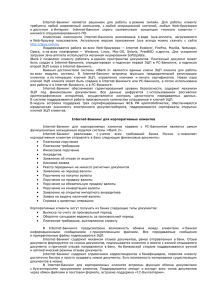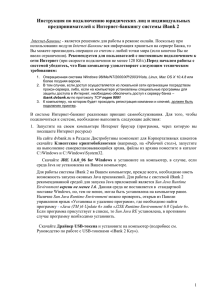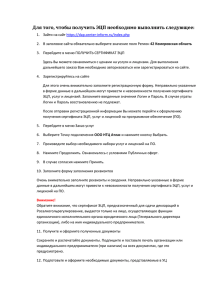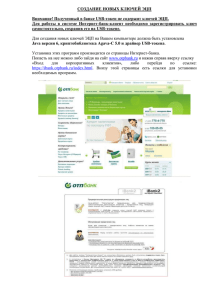Центр финансового контроля. РС-Банкинг.
реклама
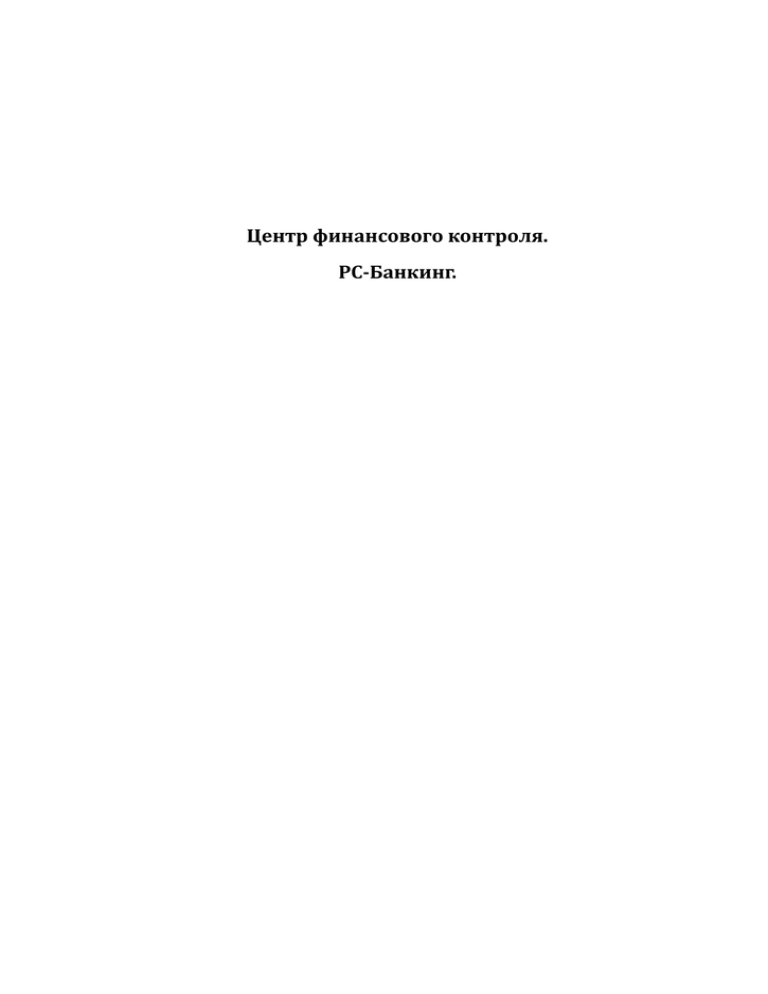
Центр финансового контроля. РС-Банкинг. Оглавление 1. Общие положения……………………………………………………………………………………………………2 2. Назначение и функциональные возможности сервиса……………………………………………………2 3. Регистрация в системе iBank 2 UA……………………………………………………………………………….3 3.1. Настройка сервиса "Центр финансового контроля"………………………………………………….…..3 4. Работа с сервисом ЦФК…………………………………………………………………………………………….4 4.1. Интерфейс сервиса…………………………………………………………………………………………….…4 4.2. Данные о подконтрольных компаниях……………………………………………………….......................4 4.3. Особенности подписи документов и изменения статусов…………………........................................5 4.4. Права подключенных клиентов на документы и связанные с этим ограничения……………………………………………………………………………………………………….…..…5 4.5. Работа с отчетами…………………………………………………………………………………………………5 5. Анализ типичных ошибок и способы их предотвращения………………………………………………..5 1. Общие положения. iBank 2 UA(Система) – система электронного банкинга. Банк – ПУАТ «ФИДОБАНК». АРМ – автоматизированное рабочее место системы iBank 2 UA. ЦФК – сервис «Центр финансового контроля» (Корпоративный мультиклиент) системы iBank 2 UA . Электронно-цифровая подпись (ЭЦП) – вид электронной подписи, полученной в результате криптографического преобразования информации, которая присоединяется к этой информации или логически с ней связана; ЭЦП дает возможность проверить ее целостность и идентифицировать пользователя, наложившего эту подпись, электронно-цифровая подпись накладывается с помощью секретного ключа и проверяется с помощью открытого ключа. Система ДБО – система дистанционного банковского обслуживания iBank2UA. Клиент – юридические лица и физические лица-предприниматели и их уполномоченные лица, использующие Систему ДБО. Сервис «финансового контроля» – дополнительный сервис системы дистанционного обслуживания iBank2UA, который обеспечивает возможность предоставления разрешения уполномоченному лицу Клиента к просмотру (Контролёру), создания, сохранения, импорта документов, справочников и / или визирования расчетных операции по счетам компании Клиента. С помощью сервиса «финансового контроля» создаётся Центр финансового контроля, если уполномоченное лицо имеет разрешение на выполнение функции сервиса, предоставленный от двух или более клиентов. Центр финансового контроля – дополнительный сервис системы дистанционного обслуживания, предназначенный для работы клиента в режиме одного окна с документами и счетами нескольких компаний. Также данный сервис позволяет управлять автоматизированным контролем платежей. Контролер – физическое лицо, которое на основании предоставленных полномочий от клиента Банка может осуществлять создание, сохранение, просмотр, импорт и визирования платежных документов и операций подконтрольной компании перед передачей в документов Банк. Подконтрольная компания – юридическое лицо клиент Банка, которым были предоставлены соответствующие полномочия физическому лицу к сервису финансового контроля. 2. Назначение и функциональные возможности сервиса. В сервисе РС – Банкинг ЦФК реализованы следующие возможности: Одновременная работа Контролера с документами нескольких компаний; Одновременная работа Контролера со справочниками нескольких компаний; Возможность выборочной подписи документов нескольких компаний; Получение консолидированной отчетности по счетам нескольких компаний; Отсутствие необходимости в «переключении» между компаниями и в смене дискет с ключами ЭЦП. В рамках ЦФК Контролеру доступны следующие, отчеты и справочники: Гривневые документы: - платежное поручение. Валютные документы: - платежное поручение в иностранной валюте; - заявление о продаже иностранной валюты; - заявление о покупке иностранной валюты; - заявление о конвертации иностранной валюты. Зарплатная ведомость. Входящие/исходящие письма. Отчеты: - выписки по счетам; 2 - текущие остатки по счетам; Справочники: - корреспонденты; - бенефициары; - сотрудники; - курсы валют; - справочник МФО; - справочник SWIFT. 3. Регистрация в системе iBank 2 UA. Для начала работы в ЦФК необходимо зарегистрировать в системе все компании, которые в дальнейшем будут подключены к ЦФК. Далее необходимо создать новый ключ контролеру и заполнить распечатанный сертификат открытого ключа. Создается ключ в ветке «Новые ключи ЭЦП»; регистрировать нового клиента - юридическое лицо не требуется. После создания нового ключа необходимо пройти окончательную регистрацию в отделении Банка. Для этого необходимо предоставить распечатанный сертификат открытого ключа уполномоченного сотрудника на осуществления функции Контролёр в ЦФК, заверенный подписями и печатью контролирующей компании. Для создания и подписи документов уполномоченному сотруднику в настройках ЦФК необходимо указать каталог, содержащий файлы с секретными ключами подключенных клиентов подконтрольных компаний. 3.1. Настройка сервиса «Центр финансового контроля». Для настройки ЦФК необходимо зайти в меню «Сервис» - «Настройки» (рис.1). Окно «Настройки» содержит следующие данные: 1. Обмен данными - настройка импорта/экспорта данных. В этом разделе необходимо задать формат импорта/экспорта данных и указать полный путь к каталогу, в который будут загружаться, и выгружаться файлы для импорта и экспорта. При экспорте каталог, указанный в настройках как каталог обмена данных, будет открываться по умолчанию в диалоговом окне сохранения файлов экспорта. 2. Настройка работы - настройка каталога, в котором находятся файлы с ключами подконтрольных компаний. В поле «Каталог» необходимо указать полный путь к каталогу, который содержит файлы с ключами клиента. Если каталог не указан, то в ЦФК доступен только просмотр списка документов подключенных компаний, создание новых или просмотр созданных документов будет невозможен. При указании каталога с файлами - хранилищами ключей следует убедиться, что в каталоге не содержатся файлы, отличные по формату от хранилища ключей системы. В противном случае каждый раз при входе в ЦФК будет отображаться ошибка о несоответствии формата. Примечание. В качестве пароля ко всем ключам ЭЦП клиентов следует использовать пароль для доступа к хранилищу ключа ЭЦП контролирующей компании. 3. Печать – настройка печати документов. Формат печати выписок по умолчанию - опция позволяет настроить один из четырёх видов печати выписок: Расширенная, Сокращённая, Стандартная, Расширенная (альбомная). Первые три варианта регулируют степень детальности отображения информации в печатной форме выписок. Расширенная (альбомная) позволяет печатать выписки в расширенном виде в альбомной ориентации стандартного листа. 4. Подключения – содержит следующие настройки: Подключение к банковскому серверу: IP-адрес - jbank.fidobank.ua, номер порта - 443. Использовать прокси-сервер — настройка параметров прокси-сервера, в случае наличия такового. Аутентификация прокси-сервера — настройка параметров аутентификации прокси-сервера. Подключение через Dial-up. В данном разделе можно создать несколько Dial-up подключений с целью использования автоматического перебора подключений до первого удачного соединения. Также указывается «Количество попыток» и «Интервал между попытками». 3 Рис. 1. Окно «Настройки» 4. Работа с сервисом ЦФК. 4.1. Интерфейс сервиса. Структура дерева документов и принципы расположения папок аналогичны АРМ «Клиент», в ЦФК доступны те же документы и статусы, что и АРМ «Клиент». Работа со списком документов (экспорт, импорт, создание, копирование, печать, предварительный просмотр, удаление, подпись, поиск, фильтрация, конструктор печати) осуществляется с помощью информационной панели и панели инструментов. Редактор документов поддерживает те же возможности работы с отдельным документом, что и редактор документов в АРМ «Клиент». 4.2. Данные о подконтрольных компаниях. Для получения информации о Подконтрольных компаниях необходимо выбрать ветку «Данные клиентов», которая состоит из 4 подветок: «Счета», «Параметры клиента», «Каналы», «IP-Фильтр». При выборе подветки для получения данных необходимо выбрать Клиента, используя ссылку «Выберите клиента»: 1) «Счета» - перечень счетов Клиента. 2) «Параметры клиента» – просмотр дополнительных параметров Клиента в зависимости от прав на доступ к отдельным сервисам (например, данные о номере зарплатного проекта или реквизиты клиента на русском языке). 3) «Каналы» – просмотр каналов доступных Клиенту. 4) «IP-Фильтр» – просмотр настроенных IP-Фильтров. Вся информация о сотрудниках клиента, которым предоставлен доступ к счетам, отображена на закладке «Данные сотрудников», состоящей из 2-х веток: «Счета», «Ключи». Для просмотра данных необходимо выбрать Подконтрольную компанию, затем - ее сотрудника, используя ссылки: «Выберите клиента», «Выберите сотрудника». 1) «Счета» - перечень счетов клиента с правами выбранного сотрудника Подконтрольной компании. Возможны 4 варианта прав на счет: «Нет» - сотрудник не имеет права работать с данным счетом, просматривать документы/отчеты; «Просмотр» - сотрудник имеет право просматривать документы/отчеты по счету, но не имеет права создавать/подписывать документы; «Сохранение» - сотрудник имеет право просматривать отчеты по данному счету, просматривать и создавать документы, но не имеет прав подписывать документы; 4 «Все операции» - сотрудник имеет полные права на работу с документами/отчетами по данному счету. 2) «Ключи» – данные о ключе ЭЦП сотрудника. 4.3. Особенности подписи документов и изменения статусов. После запуска сервиса и синхронизации с Банком при подписи документа он перейдет в статус «Подписан», в случае редактирования документа он перейдет в статус «Новый». Переход документа из статуса «Подписан» в статус «Доставлен» возможен только в случае, если клиент просинхронизировался с банком, и этот документ успешно сохранен в БД iBank 2 UA. При удалении документа со статусом «Новый», который уже был доставлен в банк, отображается его локальный статус «Удален» в списке документов. 4.4. Права подключенных клиентов на документы и связанные с этим ограничения. При создании документов контролером от имени подключенной компании соблюдается ограничение на счета и типы документов. Так, к примеру, система не позволит контролеру создать гривневое платёжное поручение, если у подключенной компании нет прав на этот тип документа. При попытке создать в ЦФК недоступный для подключенной компании документ система выводит на экран соответствующее сообщение об ошибке. 4.5. Работа с отчетами. 1. Выписки. С помощью отчета «Выписки» можно получить детальную информацию о движении денежных средств на счете подконтрольной компании за выбранный период времени. Для получения выписки по счету необходимо выбрать в дереве документов ветку «Выписки», на информационной панели выбрать клиента, счет, указать период получения выписки и нажать на кнопку «Выписка». Подробную информацию об отдельной операции (проводке) можно посмотреть в окне «Информация о проводке», которое вызывается на экран двойным щелчком мыши на выбранной операции. Полученную информация можно вывести на печать с помощью кнопки «Печать» окна «Информация о проводке» (доступно только для гривневой проводки). Выписка может быть экспортирована в файл (кнопка «Экспорт» панели инструментов) и распечатана (кнопка «Печать» ) в выбранном формате. Для выписок и гривневого платежного поручения возможен просмотр и печать реестра документов из контекстного меню. Для предварительного просмотра и печати выписок можно выбрать степень детальности отображения информации: стандартная, сокращенная, расширенная (альбомная) форма печати (просмотра) выписок. 2. Обороты. Отчет «Обороты» используется для менее детального отображения движения денежных средств по счетам по сравнению с отчетом «Выписки». Для получения выписки по счету необходимо выбрать в дереве документов ветку «Отчеты», на информационной панели указать, необходимый период времени и нажать кнопку «Сформировать». «Обороты» можно распечатать, нажав на кнопку «Печать» и экспортировать . При двойном щелчке в отчете «Обороты» происходить переход в отчет «Выписки» и отображается информация по тому счету и за дату, которые содержаться в выделенной строке. 5. Анализ типичных ошибок и способы их предотвращения. В данном разделе описаны типичные ошибки при работе с сервисом ЦФК: 1. Документ с номером <N> уже существует. Ошибка возникает при синхронизации с банковским сервером. Причина. Пользователь подконтрольных компаний уже создал документ с таким же номером и отправил его в банк. Решение проблемы. Отредактируйте номера документов, увеличив их число на следующее «незанятое» число. 2. Удаление запрещено. Статус документа: «Доставлен». Ошибка возникает при синхронизации с банковским сервером. Причина. Документ со статусом «Новый» был доставлен в банк контролирующей компанией на предыдущем этапе синхронизации. В промежуток времени между предыдущим и текущим сеансом синхронизации подконтрольных компаний поставила подпись под этим документом, и документ приобрел статус «Доставлен». Документ в этом статусе уже не может быть удален. 3. Неверно указан каталог ключей клиентов. Ошибка возникает при попытке подписи документа от имени подконтрольной компании. Причина. В каталоге ключей клиента в настройках АРМа указан неверный путь к каталогу с ключами, или путь с ключами вообще отсутствует. Решение проблемы. Достаточно указать верный путь к каталогу с ключами и сохранить настройки. 5 4. Не найдено Хранилище ключей клиента <Наименование клиента>. Ошибка возникает при попытке подписать документ подконтрольной компании. Причина. В каталоге с ключами клиентов отсутствует ключ ЭЦП необходимой компании. Решение проблемы. Поместите ключ ЭЦП компании в каталог с другими ключами ЭЦП подконтрольных компаний. 5. Ошибки при операциях, в которых задействуются ключи ЭЦП. Ошибка возникает при попытке подписать документ подконтрольной компании. Причина. Один из ключей ЭЦП подконтрольной компании имеет пароль, отличный от пароля ключа контролирующей компании. Решение проблемы. Перепроверить пароли подконтрольных компаний и сменить их на пароль контролирующей компании. 6